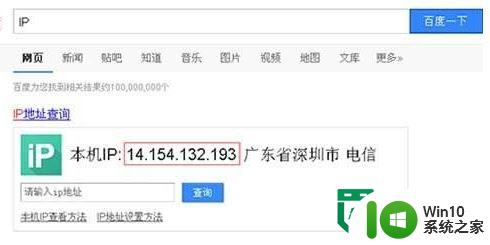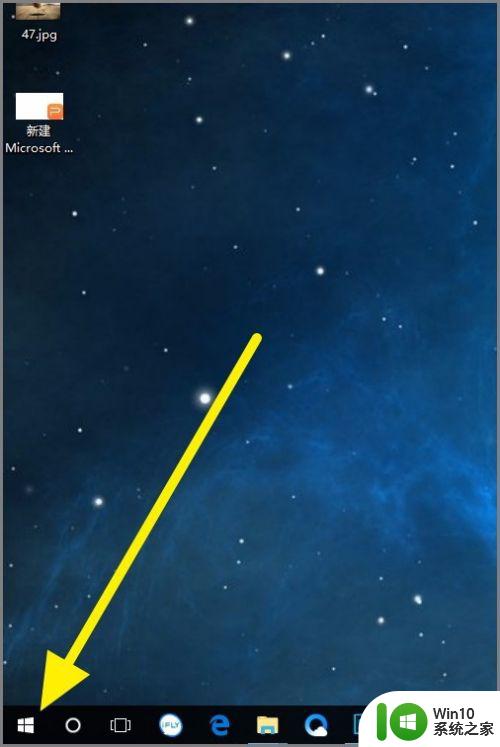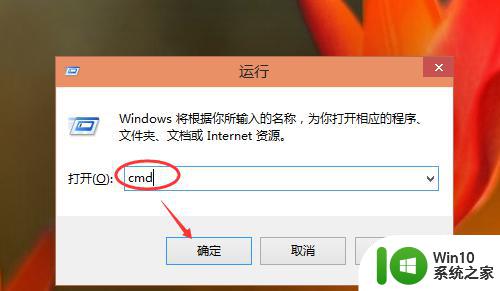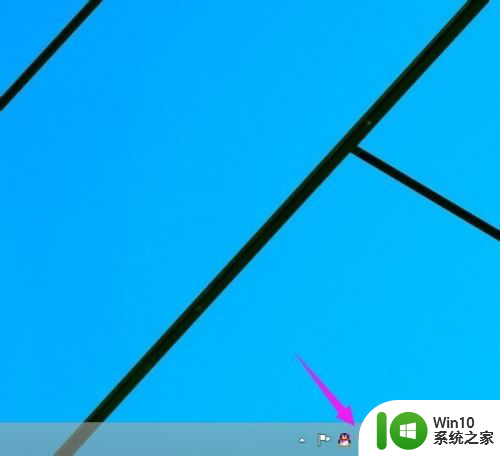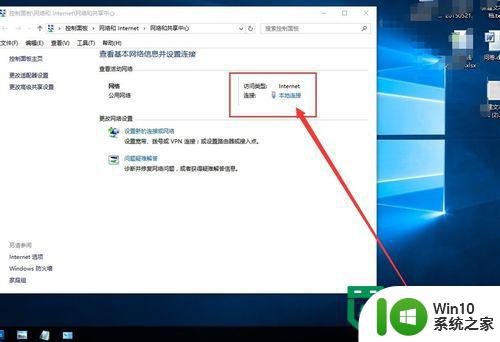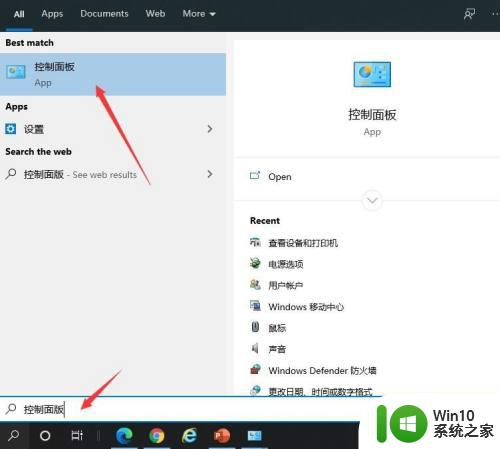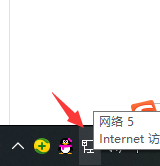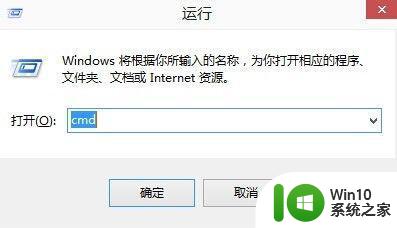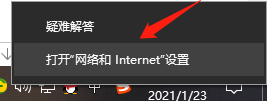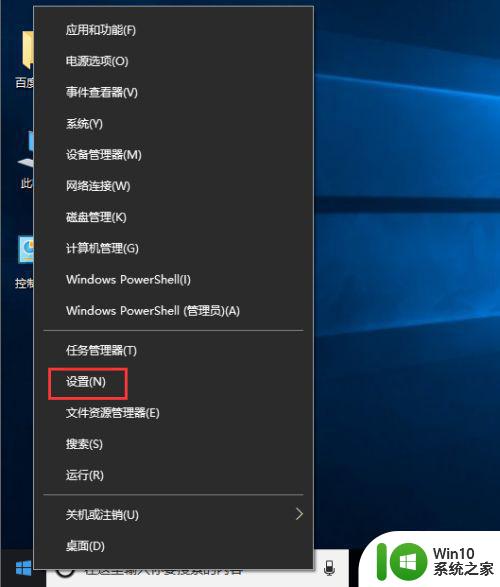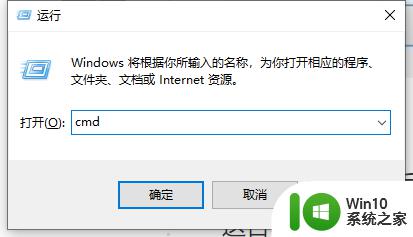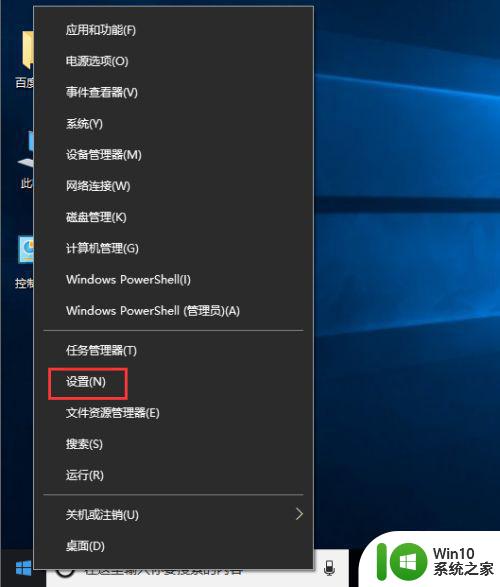w10系统ip地址查看方法 Windows 10电脑IP地址查询教程
更新时间:2024-03-21 17:38:20作者:jiang
在使用Windows 10系统的电脑时,有时候我们需要查看IP地址来进行网络设置或故障排查,了解自己的IP地址是非常重要的,它可以帮助我们更好地管理网络连接和保障网络安全。今天我们就来看看在Windows 10系统中如何查看IP地址的方法。通过简单的几步操作,我们就能轻松地找到自己的IP地址,让网络连接更加顺畅。
Windows 10电脑IP地址查询教程:
1、如下图所显示,单击网络图标,这里不是右击哦,千万要记住。

2、出如下图之后在单击查看连接设置。单击网络现在是看不到的。
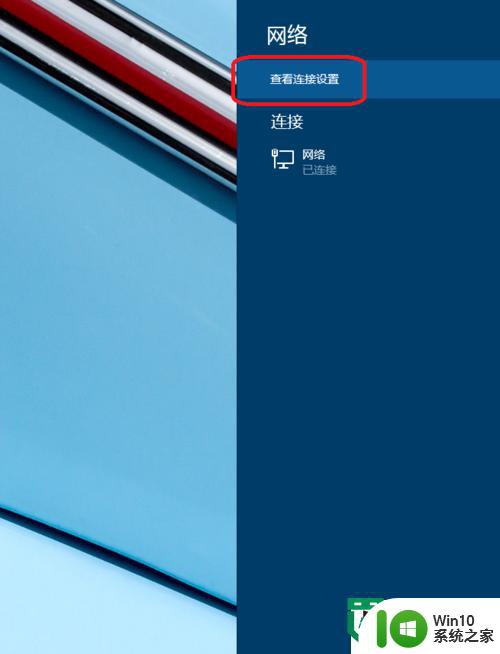
3、在单击连接-里面的以太网,网络。
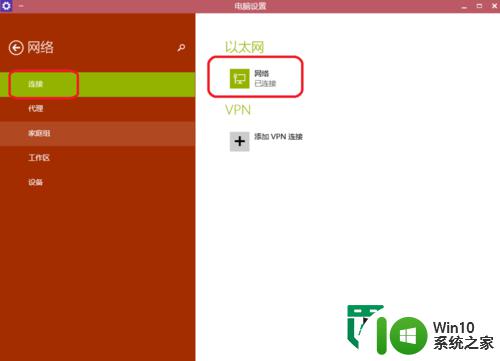
4、如下图就可以看到了IP地址,这里只能看到了IP和DNS。
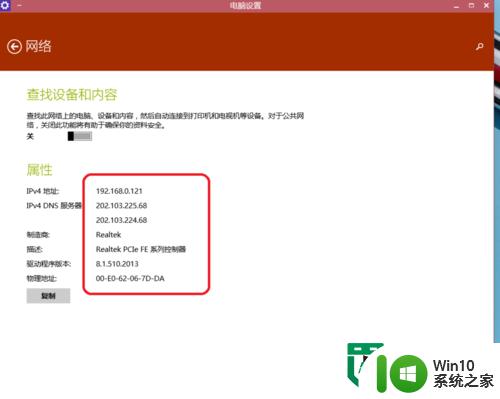
以上就是关于w10系统ip地址查看方法的全部内容,有出现相同情况的用户就可以按照小编的方法了来解决了。